iPhone 使用手冊
- 歡迎使用
-
-
- 相容於 iOS 26 的 iPhone 機型
- iPhone 11
- iPhone 11 Pro
- iPhone 11 Pro Max
- iPhone SE(第二代)
- iPhone 12 mini
- iPhone 12
- iPhone 12 Pro
- iPhone 12 Pro Max
- iPhone 13 mini
- iPhone 13
- iPhone 13 Pro
- iPhone 13 Pro Max
- iPhone SE(第三代)
- iPhone 14
- iPhone 14 Plus
- iPhone 14 Pro
- iPhone 14 Pro Max
- iPhone 15
- iPhone 15 Plus
- iPhone 15 Pro
- iPhone 15 Pro Max
- iPhone 16
- iPhone 16 Plus
- iPhone 16 Pro
- iPhone 16 Pro Max
- iPhone 16e
- iPhone 17
- iPhone 17 Pro
- iPhone 17 Pro Max
- iPhone Air
- 設定基本功能
- 將 iPhone 打造成你的個人風格
- 拍攝絕佳的照片和影片
- 與親朋好友保持聯繫
- 與家人共享功能
- 使用 iPhone 處理日常大小事
- Apple 支援提供的專家建議
-
- iOS 26 的新功能
-
- 指南針
- 捷徑
- 提示
-
- 開始使用輔助使用功能
- 設定時使用輔助使用功能
- 更改 Siri 輔助使用設定
- 快速開啟或關閉輔助使用功能
- 與另一部裝置共享你的「輔助使用」設定
- 版權聲明與商標
使用 iPhone 支付大眾運輸工具費用
視你的當地大眾運輸系統而定,你可以使用 iPhone 來透過 Apple Pay 中的付款卡,或是儲存在「錢包」App 中的交通卡支付票價。
【注意】不適用於部分國家或地區;請參閱:可以使用 Apple Pay 搭乘大眾運輸工具的地點。
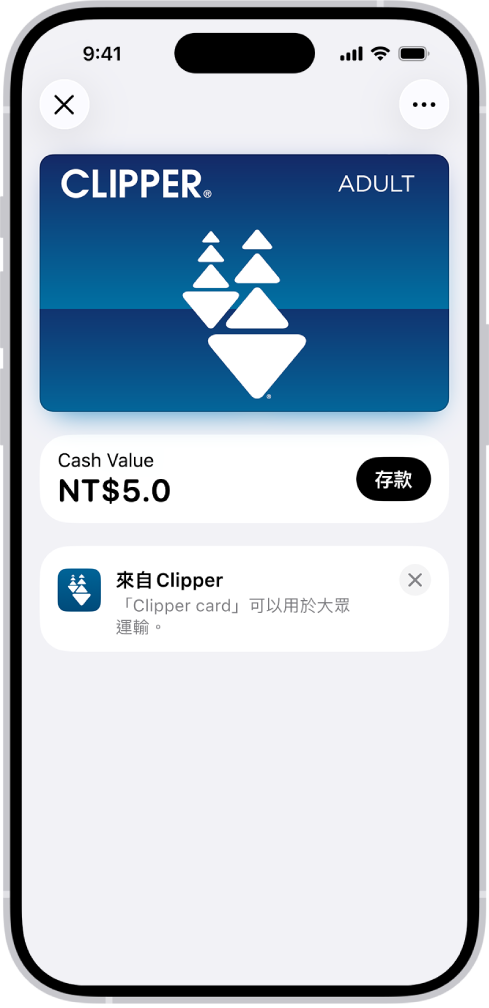
將交通卡加入「錢包」
前往 iPhone 上的「錢包」App
 。
。點一下
 ,然後點一下「交通卡」。
,然後點一下「交通卡」。在列表中選擇交通卡,或是依地點或卡片名稱搜尋,然後依照螢幕上的指示操作。
若要瞭解如何移轉交通卡,請參閱 Apple 支援文章:將交通卡加入 Apple「錢包」。
查看你的餘額和加值
前往 iPhone 上的「錢包」App
 。
。點一下交通卡來查看餘額和交易記錄。
點一下「加值」,然後依照螢幕上的指示操作。
若要深入瞭解,請參閱 Apple 支援文章:使用 Apple Pay 為交通卡儲值。
檢視交通卡詳細資訊和更改設定
前往 iPhone 上的「錢包」App
 。
。點一下交通卡,然後點一下
 。
。點一下以下其中一項:
卡號:檢視你的帳號號碼。
卡片詳細資訊:檢視你的帳號餘額、開啟「服務模式」來在車站和售票機取得協助、開啟或關閉「快速交通卡」或從「錢包」移除卡片。
通知:開啟或關閉通知。
使用「快速交通卡」支付票價
透過「快速交通卡」,你不需要使用 Face ID、Touch ID 或密碼認證,也不需要喚醒/解鎖裝置或打開 App。
【注意】「快速交通卡」不適用於部分國家或地區。
如果你在同一個交通網有多張卡片,可以在「設定」
 >「錢包與 Apple Pay」>「快速交通卡」中,設定預設的「快速交通卡」。
>「錢包與 Apple Pay」>「快速交通卡」中,設定預設的「快速交通卡」。當你加入適用卡片時,「快速交通卡」會預設開啟。
當你靠近收費閘門或上公車時,請確定裝置已開啟(無需連接網際網路)。
將 iPhone 頂端靠近剪票閘門掃描器的中央,直到感覺到震動。
即使你的 iPhone 需要充電,還是可以使用「快速交通卡」。
在剪票閘門支付大眾運輸工具費用
如果你沒有使用「快速交通卡」,請執行下列操作:
確認你的裝置已開啟(無需連接網際網路)。
當你靠近收費閘門或上公車時,執行下列其中一項操作:
在配備 Face ID 的 iPhone 上:按兩下側邊按鈕,然後注視 iPhone 來透過 Face ID 驗證或輸入密碼。
在配備 Touch ID 的 iPhone 上:裝置顯示鎖定畫面時,按兩下主畫面按鈕,然後把你的手指放在 Touch ID 上。
將 iPhone 頂端靠近剪票閘門掃描器的中央,直到感覺到震動。